增强男性头像照片皮肤质感的PS技巧
2019-02-20 11:27:27
来源/作者: 自媒体 / 骏骞
己有:307人学习过

九、设置色相,直致出现所要改变的颜色区域。此图此时显示的绿色就是我们在改变的区域颜色。

十、移动最下方的两边三角滑块,精确选择所要改变的颜色区域。此步骤我理解为锁定所要更改的特定颜色区域。
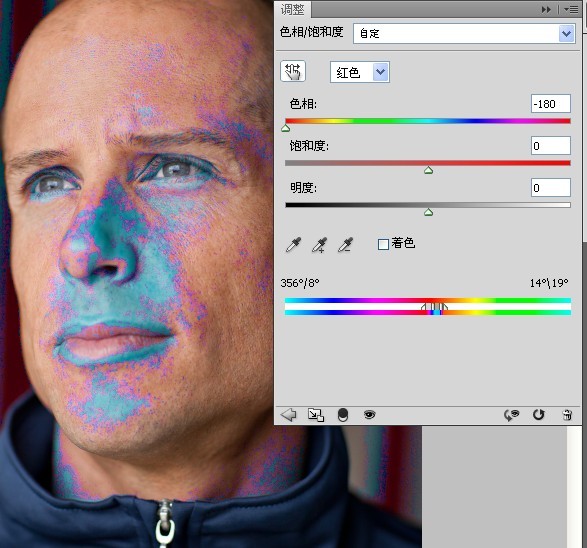
十一、将色相返回到图像最初的状态。
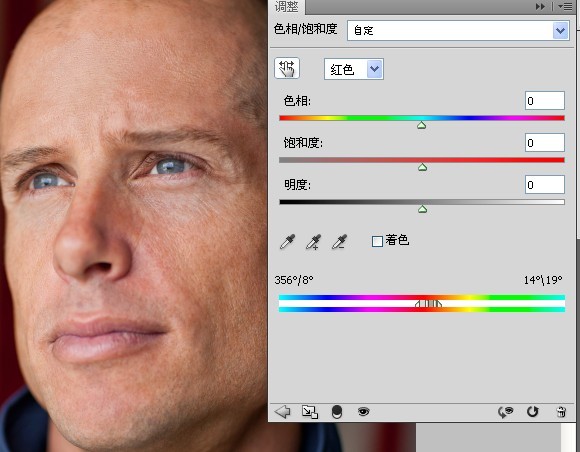
十二、更改肤色和降低皮肤颜色饱和度。
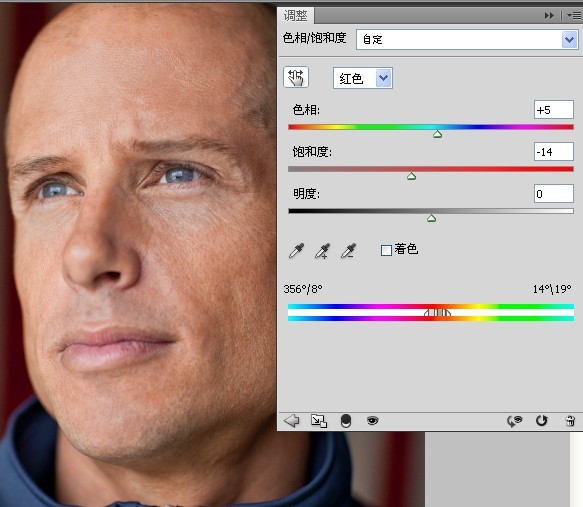
十三、反相色相饱和度调整图层的蒙版,使用白色画笔工具涂抹出所要更改的皮肤颜色区域。


十四、更改蒙版的羽化值。

十五、盖印可见图层,拷贝图层。


十六、关闭图层2副本的眼睛,选择图层2。分别执行高反差保留和去色命令。
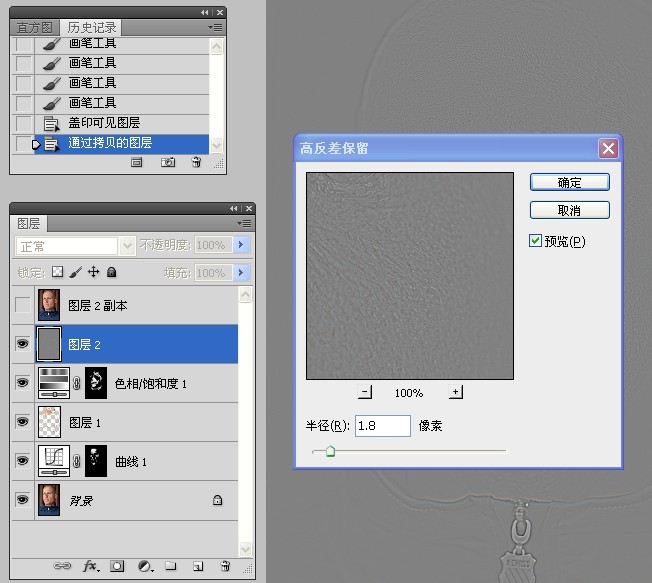


十七、执行反相图层2命令。

十八、更改图层2的混合模式,可以看到皮肤变得光滑了。
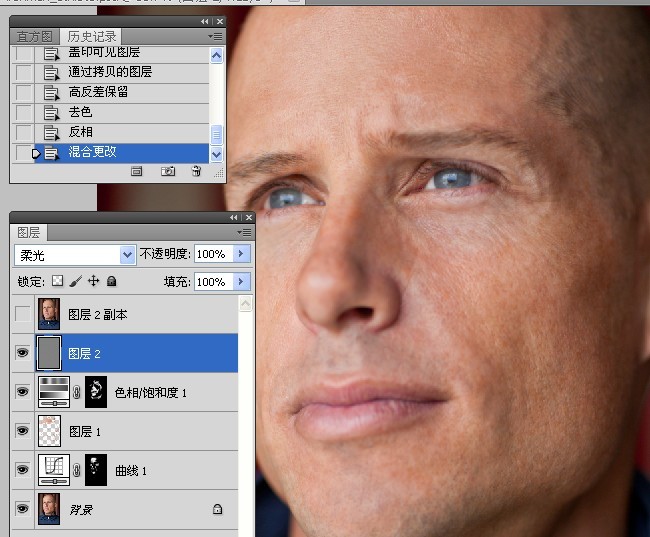
十九、因为我们并不是要使全部皮肤变得光滑,只是想处理部分的皮肤,所以添加图层蒙版,然后使用白色画笔工具涂抹出需要光滑的面部皮肤。



























